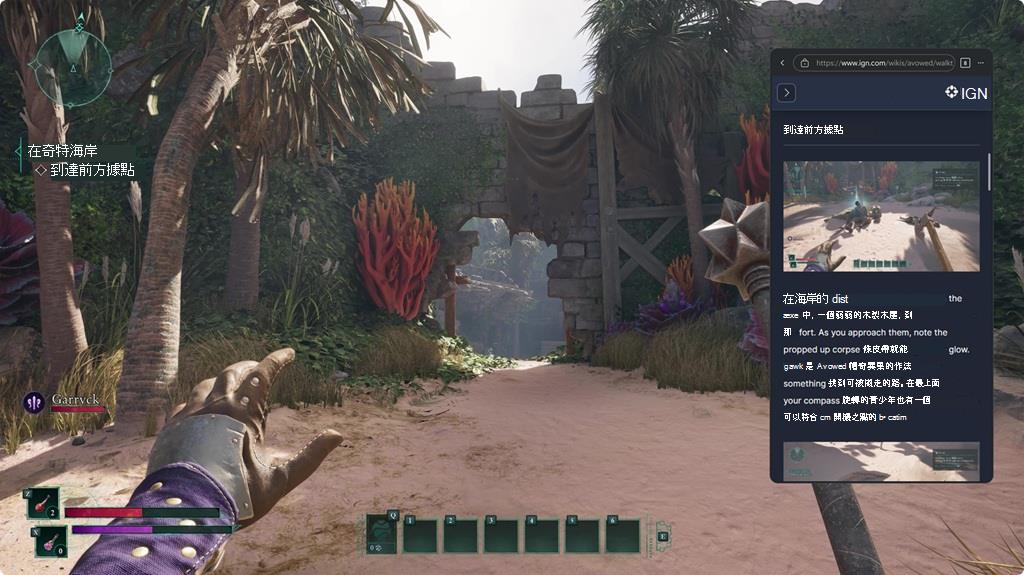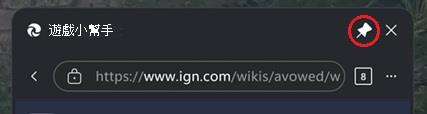Microsoft Edge 遊戲小幫手 常見問題
什麼是遊戲小幫手?
「遊戲小幫手」是Microsoft Edge 的特殊版本,已針對計算機遊戲優化,可在遊戲列中顯示在遊戲的頂端。 這是遊戲感知功能,並會針對您玩的遊戲建議秘訣和指南。 它也會與計算機上的Edge共用相同的瀏覽器數據,讓您在玩遊戲時隨時都能存取您關心的資訊,包括我的最愛、歷程記錄、Cookie、窗體填滿等等。 這表示您不需要再次登入網站,而且可以輕鬆取得您關心的專案,例如 [不符]、[抽調] 和 [Spotify]。 與其他遊戲列小工具一樣,您可以將 「遊戲小幫手」釘選在遊戲上方,以便在玩遊戲時參考指南或 watch 影片。
遊戲小幫手的運作方式
可以! 「遊戲小幫手」可搭配任何電腦遊戲使用,確保只要按鼠即可使用遊戲內瀏覽器。 「遊戲小幫手」可讓您快速填入您使用 Ctrl+G 玩的遊戲名稱,或以滑鼠右鍵按兩下並選取 [貼上遊戲標題 ] 來輕鬆找到說明,而對於增強型遊戲,您會在新索引卷標上看到遊戲的秘訣和指南。 如需所有增強型遊戲的清單,請參閱 此頁面 。
按 Windows 鍵 + G 以開啟遊戲列並存取 「遊戲小幫手」。 請確定您也有最新的 Edge 和 Windows 11 更新。
當您玩增強型遊戲時,「遊戲小幫手」會辨識您玩的遊戲內容,並提供量身打造的秘訣和指南來增強您的體驗。
「遊戲小幫手」支援許多熱門遊戲和最熱門的新版本的秘訣和指南,並且會定期新增其他遊戲。 如需所有增強型遊戲的清單,請參閱 此頁面 。
遊戲內容會提供給所有遊戲列小工具。 您可以在 [遊戲列] 設定中控制哪些小工具可以存取此數據。
遊戲小幫手功能
若要在玩遊戲時保持顯示 「遊戲小幫手」,請按兩下 [遊戲小幫手] 標題列中的 [釘選] 圖示。 這可讓遊戲在您關閉遊戲列之後保持在遊戲的頂端,因此您可以依照指南、參照網頁,或在玩遊戲時 watch 影片。
若要在完成時隱藏「遊戲小幫手」:
-
按兩下 [遊戲小幫手] 或按 Win+G,重新開啟遊戲列。
-
選取 [遊戲小幫手] 標題欄中 [關閉) ] 旁的 [取消釘 選 (]。
重要:
-
如果您沒有看到標題列,請將滑鼠移至 [遊戲小工具] 正上方的畫面頂端。
-
當小工具太接近畫面頂端或遊戲列關閉時,遊戲列不會顯示標題列。
-
-
關閉遊戲列后,遊戲小幫手就不會再出現。
當您在觀看影片時按下全螢幕按鈕,以自動調整遊戲小幫手的大小以配合視訊。 然後,只要將 「遊戲小幫手」釘選到遊戲上方,即可在您玩遊戲時繼續追蹤指南或串流圖片中的節目。 您甚至可以使用鍵盤的媒體控制件來暫停或播放影片。
當您按 Ctrl+G 或在右鍵按單中選取 [ 貼上遊戲標題 ] 時,「遊戲小幫手」可讓您更輕鬆地搜尋網络 (或網站) ,這對標題較長的遊戲特別有用。
「遊戲小幫手」會與桌面上的 Microsoft Edge 共用相同的瀏覽器數據。 在網址列中快速搜尋我的最愛和歷程記錄,或者您可以從 [設定] 和其他 ( 存取完整的我的最愛 和歷程記錄...) 功能表。
您可以使用 [遊戲列] 設定中的 [小工具透明度] 選項釘選遊戲小工具時,調整其透明度,讓您輕鬆查看 「遊戲小幫手」背後的遊戲。 您甚至可以選擇在釘選時按兩下 「遊戲小幫手」,應該開啟小工具或「傳遞至」遊戲。
可以! 默認大小已優化以避免對太多遊戲進行混淆,但您可以調整遊戲小幫手的大小或在螢幕上移動,以確保它一律符合您的遊戲需求。 若要移動小工具,請按下並拖曳標題列。 請注意,當遊戲列未開啟或小工具太接近畫面頂端時,遊戲列不會顯示小工具標題列。
否,遊戲小幫手已針對計算機遊戲優化,因此桌面上的索引卷標不會自動出現在 [遊戲小幫手] (或反之亦然) 。 這可確保遊戲的最佳效能。 不過,透過共用瀏覽歷程記錄和 Cookie,您可以輕鬆返回您關心的網站。
是。 您可以從 [其他] 選項選擇要搭配「遊戲小幫手」使用的 Edge 設定檔 (...) 功能表。 若要新增或管理您的設定檔, 請在 [ 其他選項] 中選取 [設定 (...) 功能表,以開啟桌面上的Microsoft Edge 設定。
「遊戲小幫手」由 Microsoft Edge 提供,並共用相同的後端和設定,包括瀏覽器配置檔和配置檔數據、擴充功能等等。 您可以在 [遊戲小幫 手 的更多選項] 中選取 [設定] 來管理這些 選項 (...) 功能表,以開啟桌面上的Microsoft Edge 設定。 請注意,「遊戲小幫手」的 UI 已針對電腦遊戲優化,因此 Edge 桌面版中的許多設定不適用於「遊戲小幫手」。
「遊戲小幫手」支援大部分會自動在網頁上執行的擴充功能, (例如廣告封鎖程式) 或透過表單填滿或右鍵功能表公開 UI, (例如密碼管理員) ,但部分擴充功能可能無法使用。 擴充功能可以使用桌面版的 Microsoft Edge 來安裝和管理。 請在 [其他選項] ( 中選取 [ 傳送意見 反應],繼續傳送意見 反應給我們...) 功能表。
「遊戲小幫手」是專為在電腦和手持裝置上搭配「遊戲列」的壓縮模式而設計。 我們會持續精簡體驗,因此請在 [其他選項] 中選取 [傳送意見反應] 來傳送意見 反應給我們 (...) 功能表。
「遊戲小幫手」已優化,可搭配鍵盤和滑鼠使用。 我們會持續改善控制器的使用體驗,因此請選取 [其他選項] 中的 [傳送意見反應] 來傳送意見 反應給我們 (...) 功能表。
遊戲小幫手相容性
Microsoft Edge 137+ Windows 11 家用版 版、教育版和專業版隨附「遊戲小幫手」,且需要遊戲列的最新更新,Windows 11 (22H2+ 以及最新更新) 。 您也可以在任何版本的 Windows 11 上安裝「遊戲小幫手」,方法是移至 [設定及其他 (...) 在 Microsoft Edge 中搜尋「遊戲小幫手」。
可以! 根據預設,「遊戲小幫手」會與 Windows 隨附的 Microsoft Edge 穩定通道連線。 若要搭配 Canary、Dev 或 Beta 等測試人員頻道使用「遊戲小幫手」,只要將該頻道設定為默認瀏覽器,然後重新啟動「遊戲小幫手」即可。
我們盡力確保「遊戲小幫手」不會對您的遊戲效能造成負面影響。 玩遊戲時在計算機上執行任何應用程式都會對系統資源使用量產生一些影響,但我們已盡可能優化體驗,讓體驗比切換到桌面上的瀏覽器更為高效。
是。 「遊戲小幫手」可在「遊戲列」中使用,您可以將「遊戲列」與任何其他重疊一起使用。 只要按 Win+G 開啟遊戲列即可。
「遊戲小幫手」與桌面版Edge共用相同的後端數據 (和大部分的前端) ,但我們已優化介面以獲得最佳的遊戲內體驗。 小工具是專為避免佔用太多螢幕時間所設計,我們也盡力優化效能。
否。 雖然 Microsoft Edge 使用者將擁有 「我的最愛」、密碼、歷程記錄、Cookie 等即時存取的最佳體驗,但您不需要使用 Microsoft Edge 就能使用「遊戲小幫手」。
「遊戲小幫手」是建置在 Microsoft Edge 之上,並已針對電腦遊戲進行優化,因此與其他網頁瀏覽器不相容。 也就是說,無論您在桌面上使用默認瀏覽器,都可以使用「遊戲小幫手」。
目前遊戲階段不需要「遊戲小幫手」嗎? 別擔心! 當您不使用遊戲列時,「遊戲小幫手」並不會耗用任何系統資源,它會在短暫閑置後自動關閉。 您也可以選擇最小化或關閉遊戲列中的「遊戲小工具」,稍後再快速返回。
[遊戲小幫手] 小工具的檔案大小非常小,但如果您想要將它卸載,您可以透過 [Windows 設定] 中的 [應用程式] 頁面來執行此動作。 您可以隨時移至 [設定及其他] ( 來重新安裝「遊戲小幫手 」...) 在 Microsoft Edge 中搜尋「遊戲小幫手」。
常見問題
遊戲列有 PIN 功能,可讓您在遊戲列未開啟時查看任何遊戲列小工具,包括遊戲小幫手。 這可讓您在播放時跟隨指南、參考網頁,甚至 watch 影片。 您可以按兩下 [遊戲小幫手] 標題列中 [關閉] 旁的 [釘選] 圖示來釘選小工具,例如「遊戲小幫手」。
若要取消釘選 「遊戲小幫手」,使其不再顯示在遊戲列之外:
-
按兩下 [遊戲小幫手] 或按 Win+G,重新開啟遊戲列。
-
選取 [遊戲小幫手] 標題欄中 [關閉) ] 旁的 [取消釘 選 (]。
重要:
-
如果您沒有看到標題列,請將滑鼠移至 [遊戲小工具] 正上方的畫面頂端。
-
當小工具太接近畫面頂端或遊戲列關閉時,遊戲列不會顯示標題列。
-
-
關閉遊戲列后,遊戲小幫手就不會再出現。
如果您玩 的是增強型遊戲 ,但沒有看到提示和指南,請在 [其他選項] 中選取 [ 傳送 意見 反應 (...) 功能表。 請盡可能多提供一些詳細數據,包括遊戲名稱,以及您購買/下載遊戲的店面。
如果您看到要求您更新 Windows 的錯誤,請確定您執行的 Windows 11 22H2+ 且已安裝最新的每月更新。 此外,請開啟 Xbox 應用程式,並在 Microsoft Store 中檢查更新,以確認遊戲列是最新狀態。
您的意見反應對於塑造 Microsoft Edge 遊戲小幫手 至關重要。 請在 [其他選項] ( 中選取 [ 傳送意見 反應],繼續傳送意見 反應給我們...) 功能表或透過張貼在 遊戲社區意見反應入口網站 。